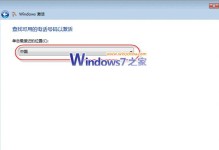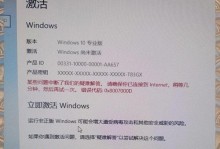电脑游戏用户文件错误是玩家在游戏过程中常常会遇到的问题,它可能导致游戏无法启动、保存的游戏进度丢失等困扰。然而,这些问题并非无解。本文将为您介绍一些常见的解决方法,以帮助您轻松应对电脑游戏用户文件错误。
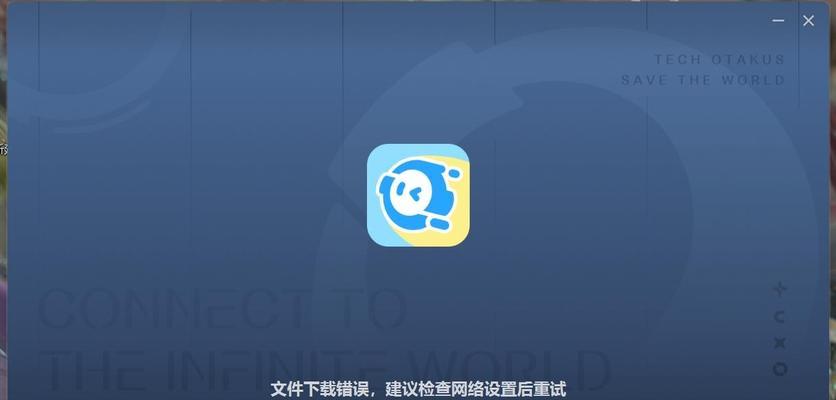
一、检查游戏文件完整性
通过验证游戏文件完整性可以解决大部分游戏用户文件错误。打开游戏平台(如Steam),选择游戏并点击右键,选择“属性”→“本地文件”→“验证游戏文件完整性”。系统将自动扫描并修复任何损坏的文件。
二、重新安装游戏
如果验证游戏文件完整性未能解决问题,尝试重新安装游戏。卸载当前的游戏客户端。重新下载并安装最新版本的游戏。这将确保您拥有一个干净的游戏文件。
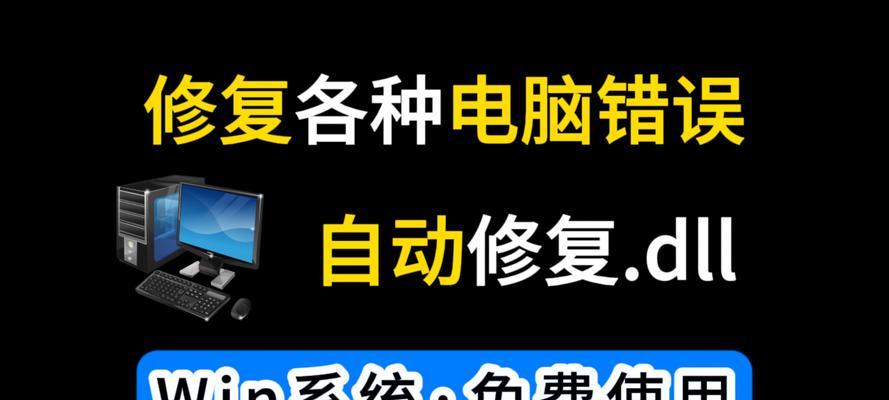
三、检查驱动程序更新
有时,过时或损坏的驱动程序也可能导致游戏用户文件错误。访问您的计算机制造商的官方网站,下载并安装最新的显卡驱动程序、声卡驱动程序等。
四、清理临时文件
电脑上积累的大量临时文件可能干扰游戏的正常运行。打开运行命令(Win+R),输入“%temp%”并按下回车,删除所有临时文件。
五、关闭冲突软件
某些后台运行的软件可能与游戏发生冲突,导致用户文件错误。尝试关闭防火墙、杀毒软件、实时监控工具等应用程序,并重新启动游戏。
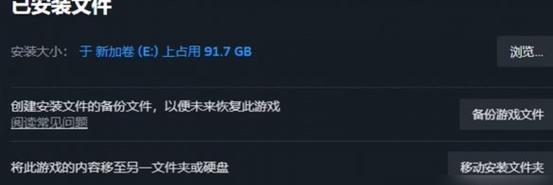
六、更新操作系统
确保您的操作系统是最新版本。有时,旧版操作系统可能与某些游戏不兼容,引发用户文件错误。打开“设置”→“更新和安全性”→“Windows更新”,安装最新的操作系统更新。
七、检查存储空间
游戏用户文件错误也可能是由于存储空间不足所致。检查您的硬盘或固态硬盘是否有足够的可用空间来存储游戏文件。
八、修复注册表错误
使用注册表清理工具(如CCleaner)扫描并修复计算机中的注册表错误。这将有助于消除潜在的游戏用户文件错误。
九、运行游戏作为管理员
以管理员身份运行游戏可能解决某些权限问题,从而减少用户文件错误的出现。右键单击游戏快捷方式,选择“以管理员身份运行”。
十、删除游戏配置文件
有时,游戏配置文件可能损坏,导致用户文件错误。尝试删除位于游戏安装目录下的配置文件,并重新启动游戏。
十一、更改用户文件目录
尝试更改游戏用户文件的默认目录。打开游戏设置,找到“用户文件目录”选项,并将其更改为您希望的目录路径。
十二、使用修复工具
某些游戏提供了专门的修复工具,可以自动识别和修复用户文件错误。请在游戏官方网站上查找并下载适用于您的游戏的修复工具。
十三、联系游戏开发商
如果您尝试了以上方法仍无法解决问题,建议您联系游戏开发商的技术支持团队。他们将提供更专业的指导和解决方案。
十四、备份游戏存档
为避免因用户文件错误而丢失游戏进度,建议定期备份游戏存档。将存档复制到外部存储设备或云存储服务中,以便在需要时进行恢复。
十五、
遇到电脑游戏用户文件错误是一件令人沮丧的事情,但通过采取一些简单的措施,您可以快速解决这些问题。通过验证游戏文件完整性、重新安装游戏、检查驱动程序更新等方法,您可以让游戏重新恢复正常运行,并尽可能避免用户文件错误的再次发生。记住备份游戏存档,也是保障您游戏进度的重要方式。希望本文提供的解决方法对您有所帮助!